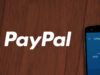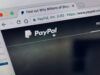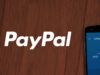Come effettuare un pagamento con PayPal
PayPal è uno dei sistemi di pagamento più usati sul Web. Grazie ad esso si possono acquistare beni, ricevere somme di denaro ed effettuare pagamenti in tutta sicurezza senza per forza dover rivelare il numero della propria carta di credito. Di quest’ottimo servizio ti ho già parlato in maniera approfondita nel mio tutorial su come funziona PayPal e in varie altre occasioni; oggi, però, voglio tornare a occuparmene focalizzando l’attenzione su un suo aspetto specifico, ovvero quello relativo ai pagamenti.
Come dici? La mia guida capita “a fagiolo” perché non hai ancora capito come effettuare un pagamento con PayPal? Benissimo! Sono sicuro che dopo la lettura dei vari capitoli avrai le idee decisamente più chiare.
La prima cosa da precisare è che eseguire un pagamento con PayPal non è affatto complicato, per quanto all’inizio possa sembrarlo. Ciò vale sia per la procedura online che per la procedura da app, che provvederò a illustrarti nel dettaglio soffermandomi su alcune casistiche un po’ più specifiche. Trovi spiegato tutto qui sotto.
Indice
- Come si effettua un pagamento online con PayPal
- Come effettuare un pagamento con PayPal tramite email
- Come effettuare un pagamento PayPal con Postepay
- Come effettuare pagamento PayPal senza registrazione
- Come effettuare un pagamento pagoPA con PayPal
- Impossibile effettuare il pagamento PayPal
Come si effettua un pagamento online con PayPal
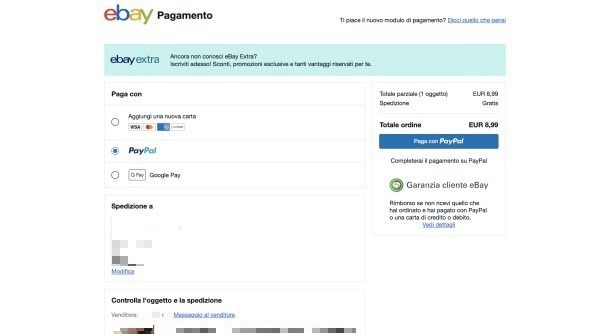
Se hai intenzione di effettuare un acquisto online e vuoi pagare un determinato bene o servizio tramite PayPal, devi anzitutto aprire un conto registrandoti a questo indirizzo. Se hai bisogno di aiuto in questa fase, puoi consultare il mio tutorial su come aprire un conto PayPal.
Un altro step fondamentale per poter effettuare pagamenti tramite PayPal — a meno che tu non abbia ricevuto dei fondi direttamente su quest’ultimo e dunque abbia un saldo in attivo — consiste nel collegamento di una carta o di un conto bancario, da usare come “fondo” da cui il denaro verrà prelevato ogni volta che selezionerai PayPal come metodo di pagamento (sempre che, anche in questo caso, non ci sia un saldo direttamente su PayPal derivato da pagamenti o donazioni ricevute da parte di altri utenti PayPal).
Se vuoi saperne di più sulla procedura per associare una carta di credito e/o un conto bancario a PayPal, leggi la mia guida dedicata al tema.
Portando a termine la procedura di associazione, lo stato del tuo PayPal passerà a “verificato”. Ciò significa che i limiti di invio e prelievo verranno rimossi; dunque, se non hai ancora collegato una fonte di finanziamento, ti consiglio di farlo subito.
I limiti in questione sono i seguenti.
- invio annuale: 1.500 euro;
- ricezione annuale: 2.500 euro;
- prelievo annuale: 1.000 euro.
Trovi maggiori dettagli sui limiti applicati in questa guida e sul sito ufficiale di PayPal.
Supponiamo che tu abbia già a disposizione un conto PayPal e che questo conto sia già stato collegato ai tuoi strumenti di pagamento (uno o più, a seconda di quanti ne hai e delle tue esigenze). Per pagare con PayPal, quando effettui acquisti su un sito di e-commerce, ti basta selezionarlo tra i vari metodi di pagamento disponibili al momento del checkout, accedere al conto con le tue credenziali e infine confermare l’acquisto.
In scenari come questo, capire come fare è piuttosto semplice. Prendiamo ad esempio un acquisto su eBay: al momento del checkout, quindi dopo aver cliccato sul pulsante Vai al modulo di pagamento dal tuo Carrello, è sufficiente selezionare la voce PayPal nella sezione Paga con e poi fare clic sul pulsante Paga con PayPal. Si aprirà una finestra che ti permetterà di completare il pagamento dopo aver inserito le tue credenziali.
Se invece desideri pagare direttamente dal sito di PayPal (anche se in realtà non te lo consiglio, sempre meglio affidarsi alle procedure guidate partendo dai siti da cui si fanno gli acquisti), dovrai procurarti l’indirizzo e-mail o il numero di telefono della persona o del venditore da cui hai acquistato la merce o a cui semplicemente devi del denaro. Basterebbe anche solo il nome (oltre al nome utente di PayPal), ma onde evitare equivoci è sempre meglio inserire i dati di contatto precisi come ad esempio un indirizzo e-mail.
Di come effettuare un pagamento sicuro con PayPal tramite email ti parlerò approfonditamente nel capitolo dedicato. Per ora, mi limito a segnalarti un altro dei vantaggi di PayPal, ovvero la possibilità di pagare i servizi pubblici via mobile in modo davvero semplice.
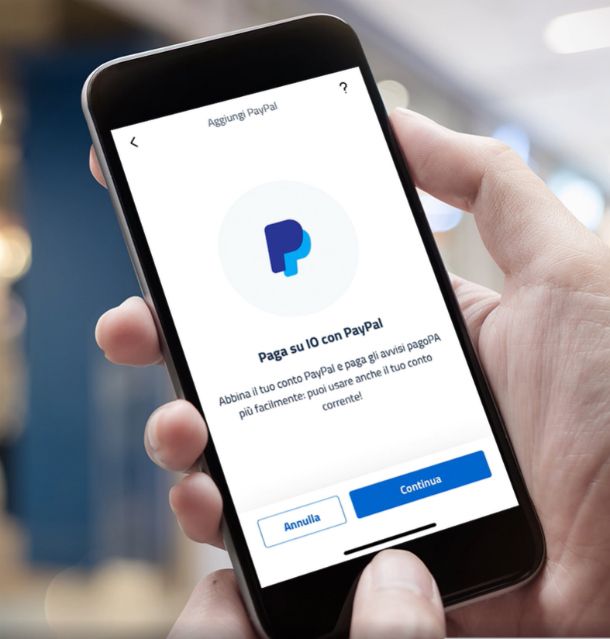
PayPal, infatti, è tra i metodi di pagamento integrati nell’app IO. Ciò significa che puoi pagare servizi, rette, bolli e tributi verso gli enti della Pubblica Amministrazione seguendo i passaggi che sintetizzo di seguito.
- Scarica l’app IO sul tuo dispositivo mobile;
- Accedi con SPID o CIE;
- Aggiungi PayPal come metodo di pagamento preferito, nella sezione Portafoglio dell’app;
- Completa il passaggio di autenticazione confermando l’identità.
La transazione può essere completata in soli due click tramite l’app IO di PagoPA S.p.A., aprendo la notifica ricevuta in app oppure inquadrando il codice QR dall’avviso cartaceo e utilizzando PayPal per la transazione. Per maggiori informazioni sull’app IO, ti invito a leggere questa guida.
Come effettuare un pagamento con PayPal tramite email
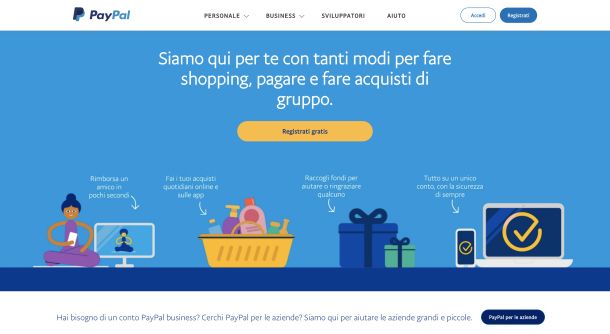
Nel caso di transazioni tra privati, uno scenario comune è quello in cui ti viene fornito l’indirizzo e-mail del venditore a cui inviare il pagamento tramite PayPal. Per procedere, è sufficiente collegarsi al sito Internet di PayPal e fare clic sul pulsante Accedi collocato nella parte in alto a destra della pagina Web. Effettua dunque il login al tuo conto digitando i dati di accesso (indirizzo e-mail e password); dopodiché, clicca sul pulsante Accedi.
Ai sensi della normativa PSD2 sull’autenticazione forte del cliente, è necessario fornire maggiori informazioni per provare che il tentativo di accesso provenga effettivamente dal titolare del conto. Autenticarsi è semplicissimo: basta selezionare una delle opzioni tra Conferma con l’app PayPal, Ricevi un SMS e Ricevi una chiamata.
Se hai già installato sul tuo smartphone l’app di PayPal, seleziona pure la prima e fai clic sul pulsante Avanti. Apri l’app di PayPal sul tuo smartphone e rispondi in maniera affermativa alla domanda Stai tentando di accedere sul web?.
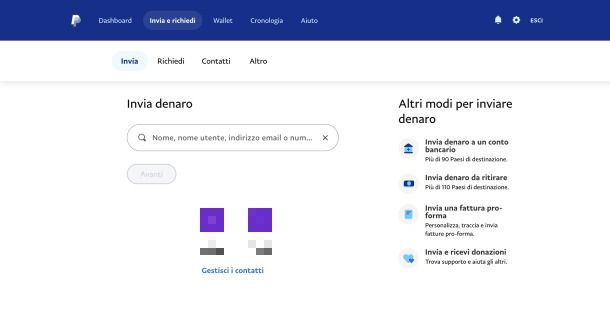
Confermata l’identità, dovresti trovarti di fronte alla pagina di riepilogo del tuo account. Accertati di avere abbastanza denaro per effettuare il pagamento dando un rapido sguardo alla sezione Saldo PayPal presente sulla sinistra.
In caso negativo, potrai comunque pagare attingendo alla carta di credito o al conto corrente, se hai provveduto a collegarli. A questo punto, fai clic sulla voce Invia e richiedi collocata in alto e digita nome, nome utente, indirizzo email o numero di telefono del destinatario del pagamento. Man mano che scrivi, dovrebbero comparirti dei suggerimenti sugli account che corrispondono alla tua ricerca. Seleziona il risultato pertinente e passa direttamente allo step successivo.
A questo punto, occorre digitare nell’apposito campo l’importo da inviare. Se lo ritieni opportuno, completa anche la sezione
e fai clic sull’icona del pacco regalo per personalizzare l’invio con un tema creato da PayPal.
Bada bene: il tema è disponibile solo per l’opzione Invio di denaro a un amico, non per Pagamento di beni e servizi. A proposito, il motivo del pagamento va selezionato dopo aver inserito l’importo. Quindi, inserisci l’importo e un eventuale messaggio aggiuntivo, fai clic sul pulsante Continua e – appena sotto la valuta EUR – vedrai comparire la dicitura Invio di denaro a un amico con accanto la voce Modifica. Cliccaci sopra e seleziona il riquadro Pagamento di beni e servizi.
In questo modo, i tuoi acquisti idonei saranno coperti dalla Protezione acquisti di PayPal e il venditore pagherà una piccola tariffa aggiuntiva. Per maggiori dettagli al riguardo, puoi consultare l’apposita sezione presente sul sito Web di PayPal.
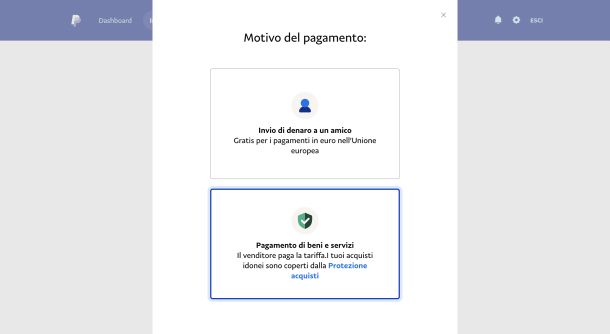
Se hai scelto di effettuare un pagamento con PayPal utilizzando l’opzione Pagamento di beni e servizi, assicurati inoltre di selezionare il tuo indirizzo dal menu a tendina. Se l’indirizzo non è richiesto, seleziona la voce Indirizzo non richiesto, mentre se l’indirizzo visualizzato non è quello corretto, fai clic sull’opzione
e digita i dati corretti utilizzando l’apposito modulo che ti viene mostrato a schermo.
In ultimo, controlla che il metodo di pagamento predefinito corrisponda a quello che vuoi utilizzare per questa specifica transazione. In caso contrario, fai clic sulla voce Modifica, scegli quello che preferisci e clicca sul pulsante Avanti. Per concludere, fai clic sul pulsante Invia pagamento ora. Operazione completata!
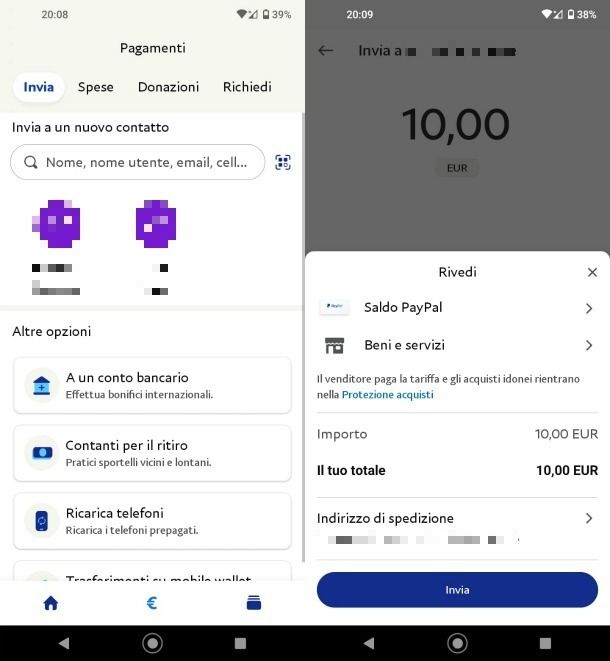
Ovviamente, puoi effettuare un pagamento anche dall’app di PayPal, disponibile per Android e iOS/iPadOS. Dopo aver scaricato l’app seguendo la classica procedura ed effettuato l’accesso con le tue credenziali, ti basta premere sull’icona dell’euro che trovi nella parte bassa della schermata e seguire i passaggi riportati sopra riadattandoli leggermente se necessario.
Il procedimento, in realtà, è davvero molto simile, e varia soltanto minimamente tra smartphone Android e iPhone: dopo aver premuto sull’icona dell’euro, digita nell’apposito campo il nome, il nome utente, l’email o il numero di cellulare della persona a cui intendi inviare il pagamento. Nella schermata successiva, digita l’importo della transazione ed eventualmente scrivi un messaggio per il tuo destinatario. Al termine, premi sul pulsante Avanti.
Rivedi quindi la transazione, selezionando il metodo di pagamento (saldo PayPal, carta o conto corrente) e la tipologia di pagamento, Familiari e amici o Beni e servizi (ti ho spiegato sopra la differenza). Se hai selezionato Beni e servizi, vedrai comparire la sezione Indirizzo di spedizione: controlla che sia tutto corretto e infine premi sul pulsante Invia. Fatto! Denaro inviato.
Come effettuare un pagamento PayPal con Postepay
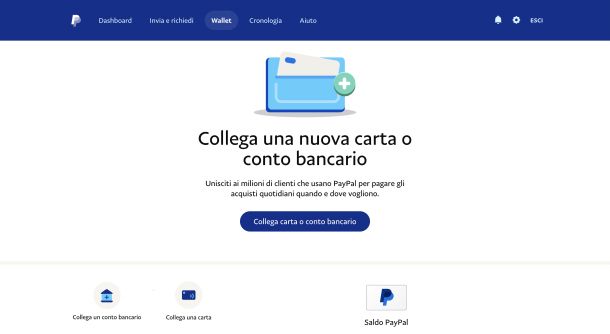
Se desideri effettuare un pagamento con la tua Postepay, devi anzitutto aggiungere la carta al tuo portafoglio PayPal. Farlo è molto semplice: una volta entrato all’interno del conto, individua la voce Wallet nella parte superiore della pagina. Cliccaci sopra, attendi il caricamento e poi clicca sul pulsante Collega carta o conto bancario.
Si aprirà un menu con due opzioni, una per collegare una carta e l’altra per collegare un conto bancario; seleziona la prima e compila i vari campi con i dati richiesti (ovviamente sarà necessario avere sottomano la carta).
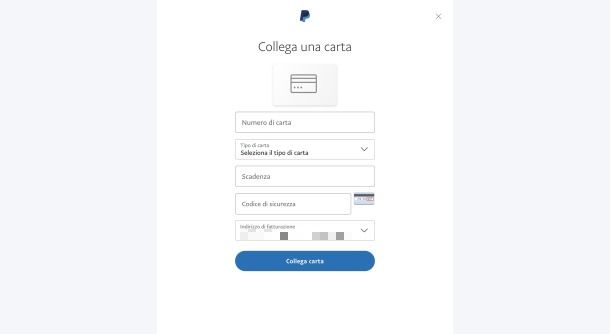
Numero di carta, tipo di carta e scadenza sono leggibili nella parte anteriore della Postepay. Il codice di sicurezza, invece, si trova nella parte posteriore. La dicitura “tipo di carta” si riferisce semplicemente al circuito della carta, Visa per le Postepay Standard e MasterCard per le Postepay Evolution.
Trovi il logo del circuito nella parte frontale, precisamente in basso a destra, ma normalmente questo campo viene compilato automaticamente nel momento in cui inserisci il numero di carta.
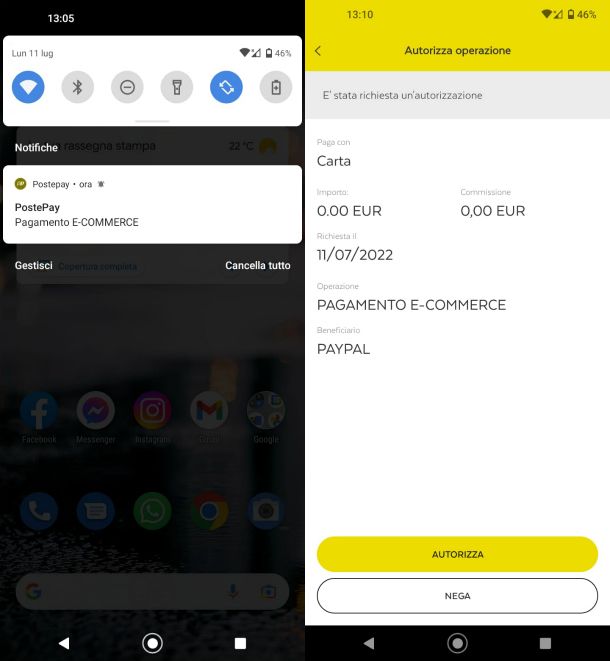
Per finire, seleziona un indirizzo di fatturazione dal menu a tendina oppure fai clic sulla voce
e inserisci i dati richiesti. Dopodiché, clicca sul pulsante Collega carta e attendi il completamento della verifica.
Per concludere, sarà necessario autorizzare l’operazione dall’app Postepay installata sul tuo smartphone. Se hai già effettuato l’accesso all’interno dell’app (disponibile per Android e iOS/iPadOS), dovresti aver ricevuto una notifica push contrassegnata come Pagamento E-COMMERCE (anche se non si tratta di un pagamento vero e proprio). In alternativa, puoi concedere l’autorizzazione anche recandoti direttamente nella sezione Notifiche e autorizzazioni disponibile nella schermata di apertura dell’app.
Supponiamo che tu abbia già effettuato l’accesso: premi dunque sulla notifica ricevuta e, nella schermata che si apre, premi sul pulsante Autorizza. Inserisci, dunque, il tuo codice PosteID (lo stesso che usi per accedere all’app) e infine premi sul pulsante Conferma. Ecco fatto! Autorizzazione eseguita. A questo punto, da PC, vedrai che la pagina Web che avevi “lasciato in sospeso” si è aggiornata con la conferma che l’operazione è andata a buon fine.
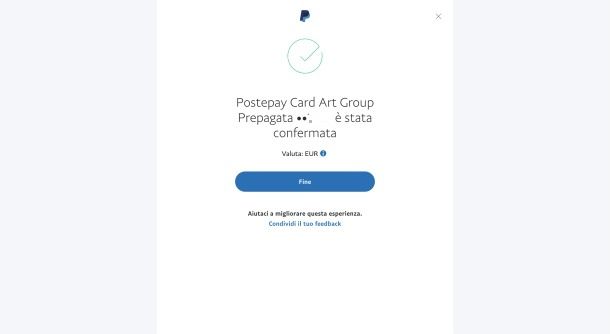
Puoi collegare la carta Postepay al tuo conto PayPal anche tramite l’app di PayPal, seguendo le istruzioni contenute in questo articolo. Una volta collegata la carta, per pagare con questa, ti basterà selezionarla al posto del Saldo PayPal in sede di acquisto (ti ho già spiegato come fare poco più sopra).
Come effettuare pagamento PayPal senza registrazione
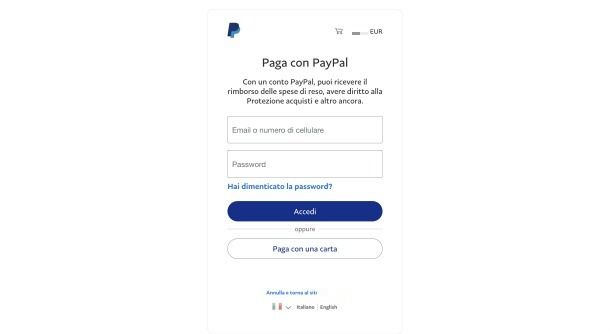
Effettuare un pagamento PayPal senza registrazione è possibile, a patto che il commerciante gestisca i suoi pagamenti tramite PayPal Checkout (ex PayPal Pro).
Puoi verificare la disponibilità di questa opzione recandoti nella pagina di checkout dell’e-commerce da cui intendi acquistare e scegliendo PayPal come metodo di pagamento. Verrai reindirizzato al sito di PayPal e ti verrà chiesto di inserire i dati d’accesso; ignora questi campi e clicca direttamente sul bottone Paga con una carta (se disponibile; in caso contrario, dovrai necessariamente creare un account).
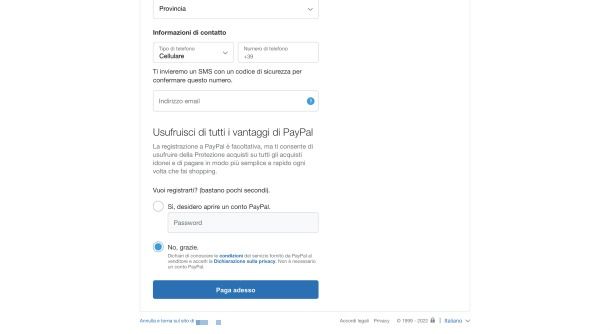
Compila il modulo con i dati di fatturazione e seleziona la voce No, grazie nel momento in cui ti viene chiesto di registrarti. Al termine, fai clic sul pulsante Paga adesso e se necessario autorizza il pagamento con la carta.
Per saperne di più su come pagare con PayPal senza account, puoi consultare la guida che ho scritto al riguardo.
Come effettuare un pagamento pagoPA con PayPal
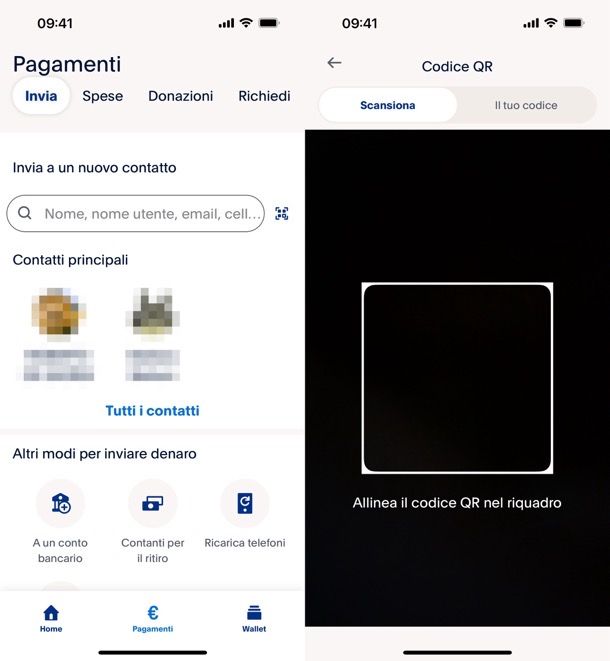
Se vuoi sapere come effettuare un pagamento pagoPA con PayPal, puoi procedere in maniera semplicissima. Dall’app di PayPal per Android o iPhone ti basta andare nella scheda Pagamenti, premere sull’icona del QR e inquadrare il codice QR del tuo avviso pagoPA.
Da computer, invece, devi andare sul sito dell’ente su cui devi effettuare il pagamento, scegliere altri metodi di pagamento > PayPal e indicare l’ente con cui effettuare il pagamento PayPal (es. Intesa Sanpaolo o Mooney). Per informazioni su commissioni e altro (tipicamente 1,50 euro per importi inferiori a 500 euro), leggi il sito ufficiale di PayPal.
Impossibile effettuare il pagamento PayPal
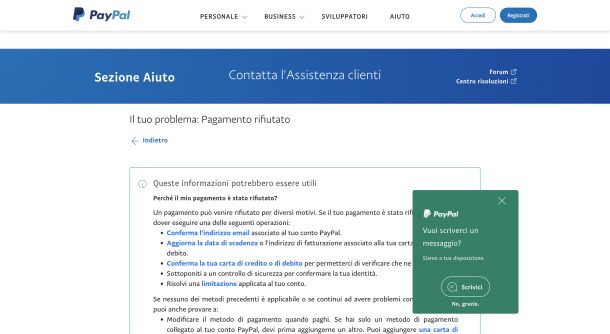
Pur avendo seguito alla lettera le indicazioni che ti ho fornito, potresti trovarti nella spiacevole situazione in cui il pagamento tramite PayPal non viene completato. Come risolvere? Be’, ti invito anzitutto a considerare le cause più comuni.
- Insufficienza di fondi. Sei sicuro che sul tuo conto sia presente abbastanza denaro?
- È necessario verificare l’identità del titolare del conto. Questo può capitare se stai usando un nuovo dispositivo. In tal caso, PayPal potrebbe chiederti di rispondere a qualche domanda o di effettuare una verifica tramite SMS.
- La possibilità di inviare denaro risulta limitata per qualche motivo. Per conoscere i dettagli, consulta il Centro risoluzioni.
- Il conto del destinatario è soggetto a limitazioni e al momento non è in grado di ricevere denaro.
- Il sistema di sicurezza automatico di PayPal ha bloccato il pagamento. Prova a modificare il metodo di pagamento, ad esempio selezionando il saldo PayPal o la carta anziché il conto corrente.
L’impossibilità di effettuare pagamenti può essere legata anche al browser che stai utilizzando oppure al tuo programma antivirus, che potrebbero bloccare il tentativo di pagamento. Puoi provare a risolvere aggiungendo PayPal all’elenco dei siti affidabili, eliminando i cookie e svuotando la cache, aggiornando il browser oppure passando direttamente a un altro browser.
Per ulteriori informazioni, ti invito a consultare la sezione Aiuto di PayPal, dove potrai anche ricevere supporto scegliendo tra varie modalità di contatto. Per sapere come fare, consulta pure la mia guida su come contattare PayPal.

Autore
Salvatore Aranzulla
Salvatore Aranzulla è il blogger e divulgatore informatico più letto in Italia. Noto per aver scoperto delle vulnerabilità nei siti di Google e Microsoft. Collabora con riviste di informatica e cura la rubrica tecnologica del quotidiano Il Messaggero. È il fondatore di Aranzulla.it, uno dei trenta siti più visitati d'Italia, nel quale risponde con semplicità a migliaia di dubbi di tipo informatico. Ha pubblicato per Mondadori e Mondadori Informatica.